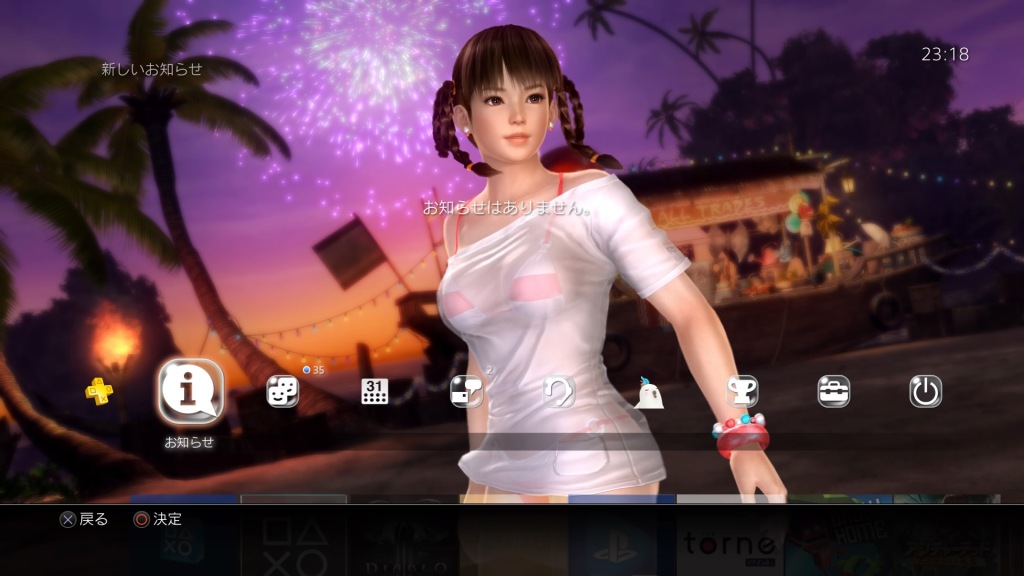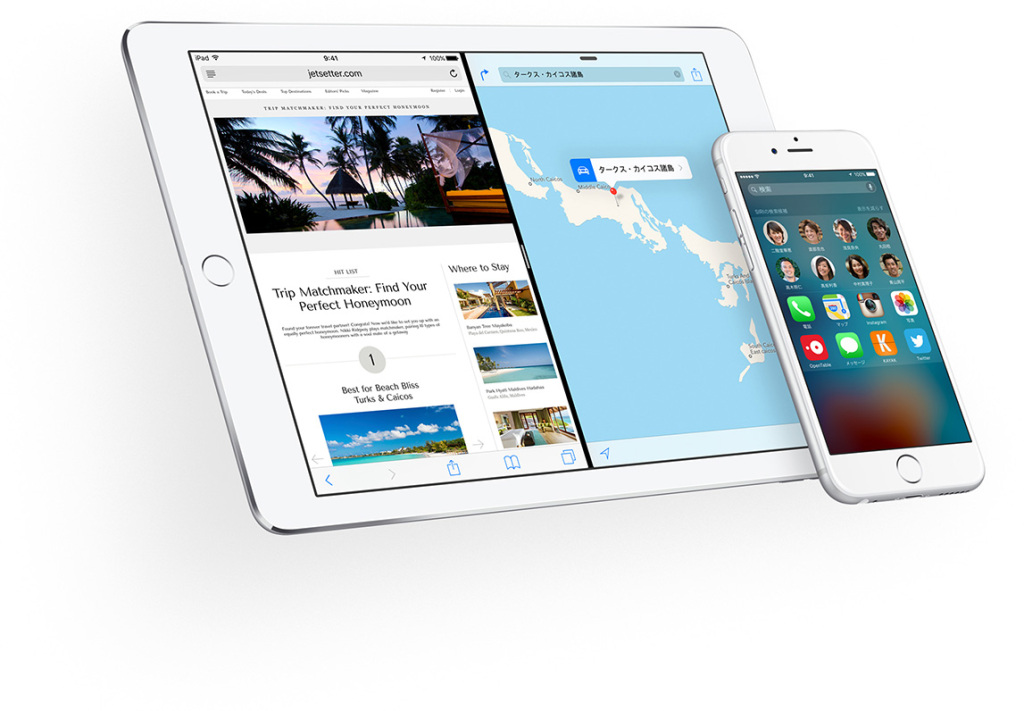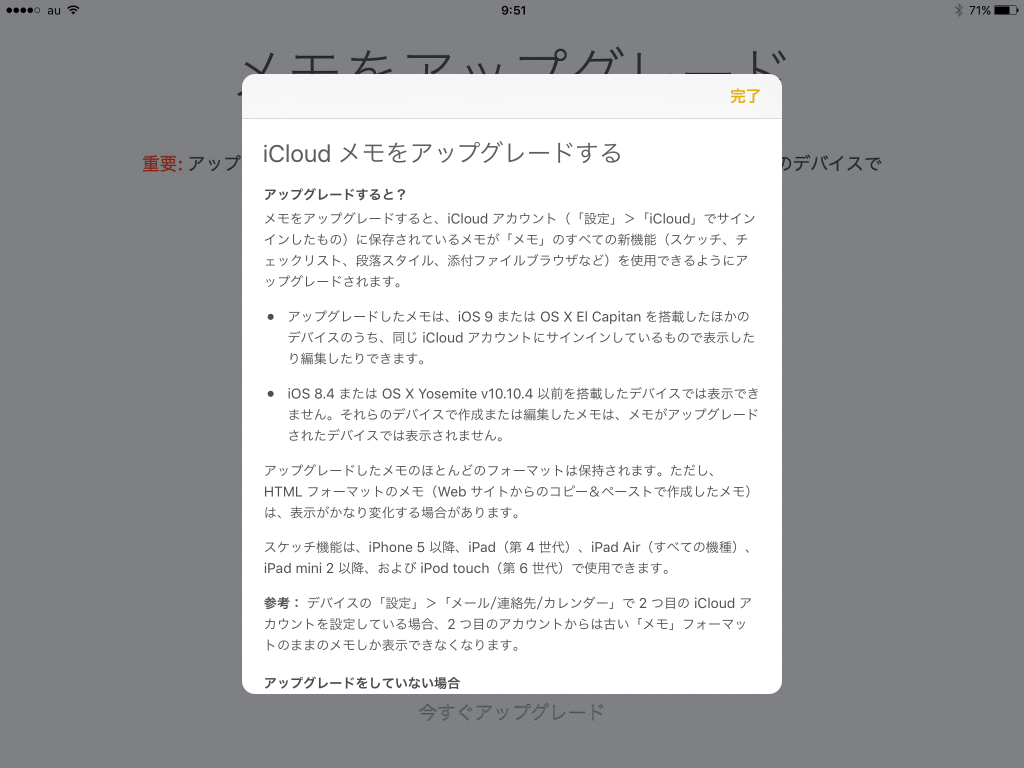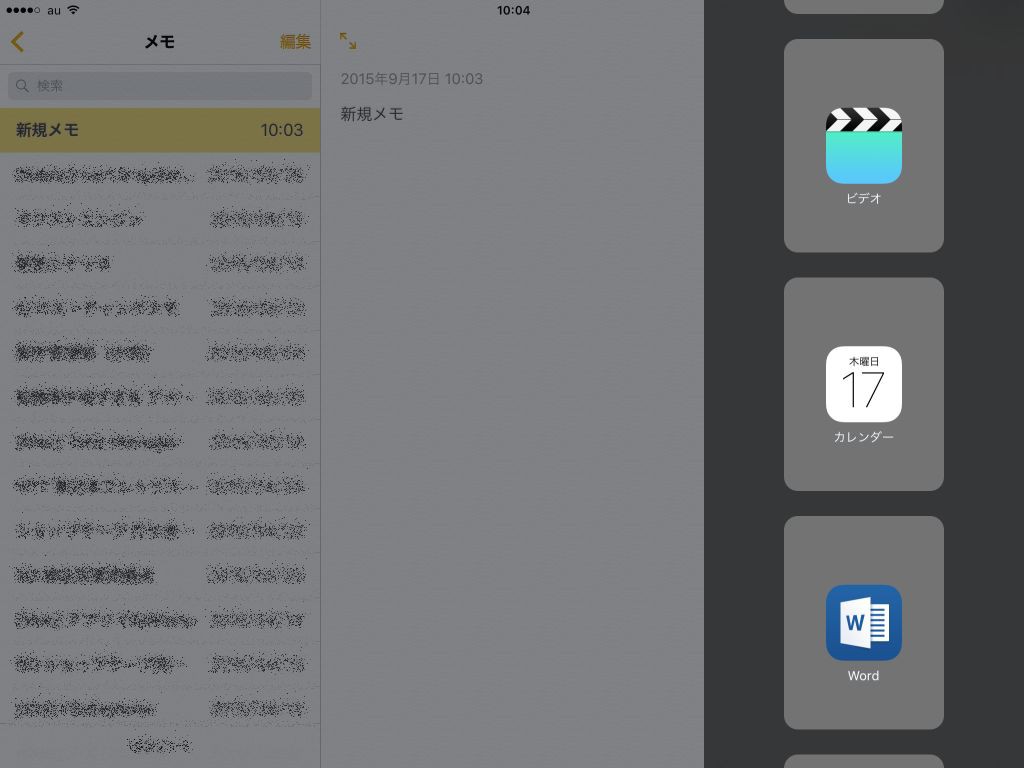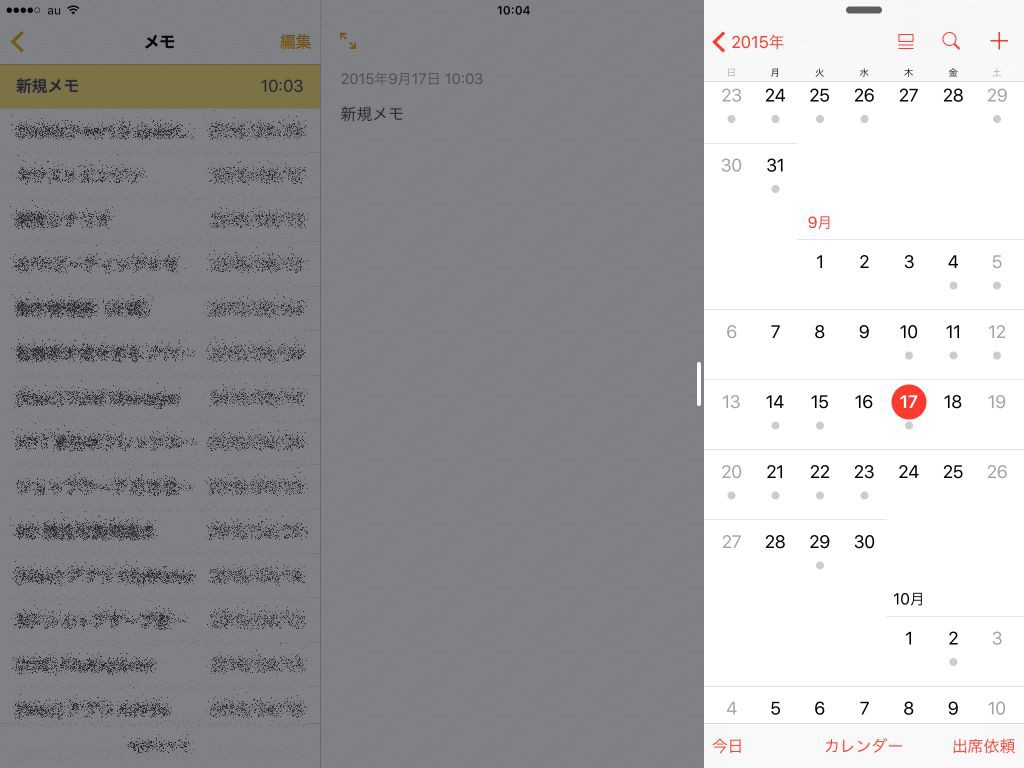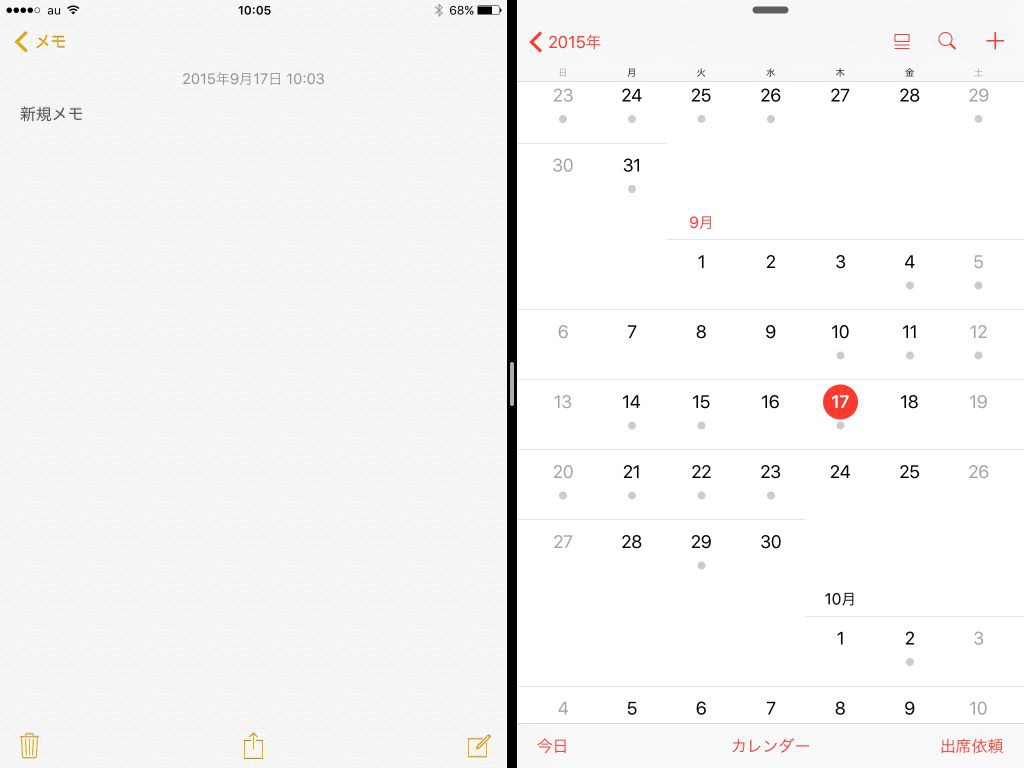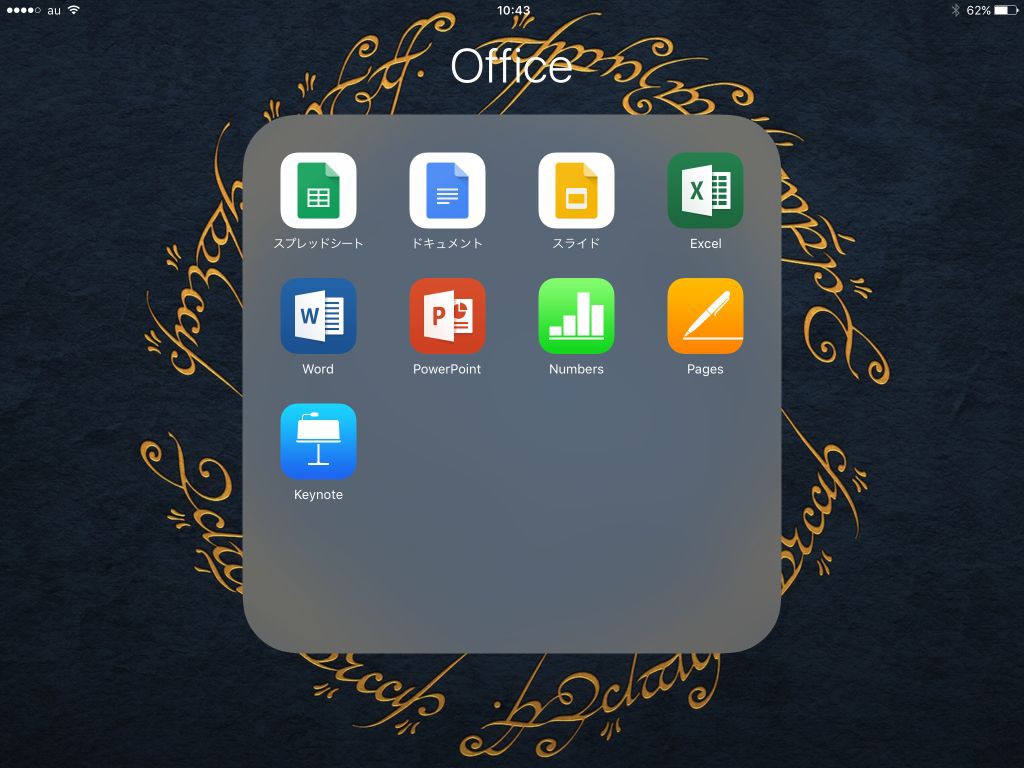Mac OS X 10.11 の 「El Capitan」が10月1日にリリースされました。
早速手持ちのMacBookAir(2015)をアップデート。
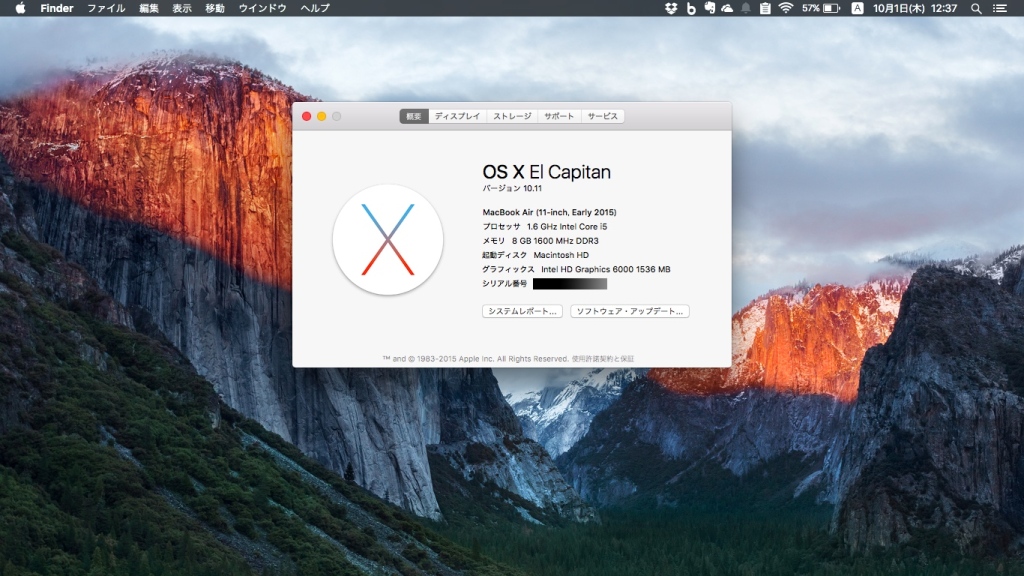
なにやらOffice2016での不具合が阿鼻叫喚の様相のようだけれど、自分はChrome拡張のオンライン版を利用しているのでクリティカルな不具合は今の所なし。
El Capitanになって色々変更箇所はありつつも個人的に一番影響が大きいのは日本語変換の部分。
「ライブ変換機能」がついてタイプしたそばからリアルタイムに変換していきます。
これがまた結構頭が良くてほとんど再変換のスペースを押さずにちゃんと変換してれます。
慣れればとても便利な機能ではあるとは思うのだけれど、長年スペースキーでの変換に慣れてしまっている身ではちょっと気持ち悪いw
一応オプションでライブ変換はオフにできるようです。
「システム環境設定>キーボード>入力ソースペイン」で「ライブ変換」のチェックボックスを「オフ」
せっかくなのでしばらく使って慣れてみようかとは思ってます。
ライブ変換だとタイポがすぐ見つかるのでw
また、Yosemite時代に設定した日本語IMの半角全角スペースの入れ替え設定ですが、アップデート時に元に戻ってしまいました。
前回同様に日本語IMの設定ファイルを直接編集すれば良いのですが、El Capitanからはシステムセキュリティの関係上 /System ディレクトリ等には sudo(スーパーユーザー) 権限でも編集できないようになっているSystem Integrity Protection機能があるのでそれをオフにしてから設定が筆なので一手間必要になっています。
Mac OS 10.11 El Capitanで日本語入力の既定のスペースを半角に設定する(最初にrootless設定を無効にする必要あり) – A Translator’s Rumblings
[Mac] 日本語IMのスペース設定 | sideblue weblog
その他の機能として iOS9から iPad で利用できるようになった SplitView と同じ機能が追加されましたが、もともと作業領域の狭い11インチのMBAではあんまり分割して作業ことはあまりない。
必要な際にいちいちフルウィンドウしてスプリットウィンドウの設定をするよりは、ちょろっとウィンドウサイズを調整して2つした方が手っ取り早いかな。。と。
あとは使っていくうちに何か出てくると思うな。